Computerանկացած համակարգչի հիմնական բաղադրիչներից մեկը հակավիրուսային ծրագիրն է: Առանց դրա, մեծ է հավանականությունը, որ ձեր օպերացիոն համակարգը (ՕՀ) երկար ժամանակ չի աշխատի: OS- ի նոր տեղադրումը ամենավատ բանը չէ, որ կարող է պատահել: Բայց եթե վիրուսները ոչնչացնեն ձեզ անհրաժեշտ տեղեկատվությունը, ապա դրանք վերականգնելը գրեթե անհնար կլինի: Հակավիրուսային ծրագրակազմը կարելի է ձեռք բերել համակարգչային խանութում, որտեղ դուք կստանաք արտոնագրված սկավառակ ՝ ձեզ անհրաժեշտ հակավիրուսով:
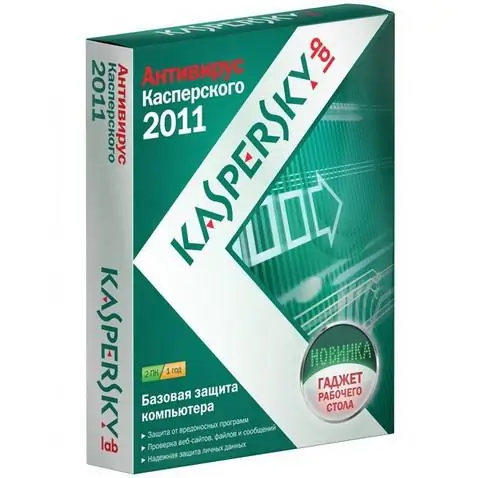
Անհրաժեշտ է
Համակարգիչ, լիցենզավորված հակավիրուսային սկավառակ
Հրահանգներ
Քայլ 1
Հակավիրուսային ծրագրի տեղադրման գործընթացը շատ չի տարբերվում ցանկացած այլ ծրագիր տեղադրելուց: Իշտ է, դեռ մի քանի նրբություն կա: Այսպիսով, տեղադրեք հակավիրուսային սկավառակը ձեր համակարգչի օպտիկական կրիչի մեջ: Սպասեք սկավառակի ինքնահեռացմանը: Դրանից հետո տեղադրման կախարդով պատուհան պետք է հայտնվի: Եթե դա տեղի չի ունենում, բացեք հակավիրուսային արմատային պանակը սկավառակի վրա և գտեք Autorun.exe ֆայլը: Դրանից հետո կրկնակի կտտացրեք այն մկնիկի ձախ կոճակով: Այժմ ծրագրի տեղադրումը սկսելու պատուհանը կբացվի հենց:
Քայլ 2
Կհայտնվի պատուհան, որտեղ դուք կտեղեկացվեք լիցենզային պայմանագրի մասին: Նշեք այն վանդակը, որը համաձայն եք լիցենզիայի պայմանագրի պայմանների հետ: Հաջորդ պատուհանում դուք պետք է ընտրեք այն թղթապանակը, որտեղ տեղադրվելու է հակավիրուսը: Այստեղ ոչինչ մի փոխեք, թողեք առաջարկվող տեղադրման հասցեն: Տեղադրման գործընթացում ձեզ կառաջարկվի մուտքագրել ձեր հակավիրուսային ծրագրի սերիական համարը: Այն պետք է տպված լինի գնված հակավիրուսային ծրագրի փաթեթավորման ներքին մասում: Եթե դա չկա, ապա սերիական համարը պետք է տրամադրվի այնտեղ, որտեղ գնել եք այս հակավիրուսային ծրագիրը:
Քայլ 3
Հետագայում տեղադրման գործընթացը կիրականացվի ինչպես սովորական ծրագրում: Ավարտելուց հետո երկխոսության տուփը հուշում է ձեզ կա՛մ վերսկսել ձեր համակարգիչը հիմա, կա՛մ ավելի ուշ: Կտտացրեք «Վերագործարկեք համակարգիչը հիմա» հրամանին:
Քայլ 4
Համակարգիչը վերագործարկելուց հետո հակավիրուսը ավտոմատ կերպով կսկսի համակարգը չարամիտ ծրագրերի սկանավորման գործընթացը: Խնդրում ենք նկատի ունենալ, որ այս գործընթացը կդանդաղեցնի ձեր համակարգչի արագությունը: Գործընթացի ավարտից հետո համակարգիչը կվերադառնա բնականոն աշխատանքի: Եվ հակավիրուսային ծրագրի աշխատանքը կանցնի ֆոնին: Հակավիրուսային ընտրացանկը բացելու համար կտտացրեք սեղանի ներքեւի վահանակի դրա պատկերակին:






